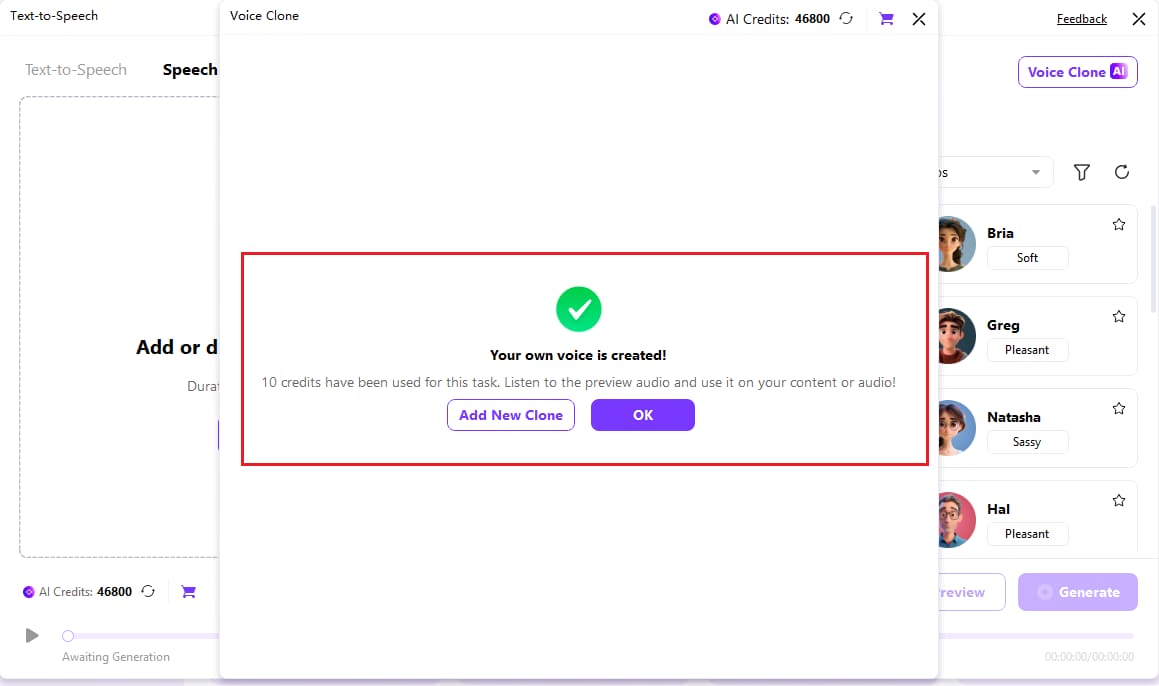UniConverter 사용자 가이드
-
시작하기
-
비디오 변환
- DVD를 다른 형식으로 변환
- 미디어 파일 추가
- 캠코더에서 동영상을 변환
- iPhone/iPad/Android 장치로 변환
- 소셜 네트워크용 동영상 변환
- iOS/Android 동영상 변환
- 동영상을 다른 형식으로 변환
- 동영상을 오디오 파일로 변환
- 동영상을 다른 형식으로 변환 (Mac)
- DVD를 다른 형식으로 변환 (Mac)
- 동영상에 오디오를 추가
- 동영상 음소거 하는 방법
- 동영상에 오디오 추가 (Mac)
- 동영상 음소거 (Mac)
- 동영상 일괄 변환
- 4K 및 8K 동영상을 손쉽게 변환하기
- 동영상 형식 일괄 변환
- 동영상 형식 일괄 변환 (Mac용)
- 동영상을 이미지 시퀀스로 변환 | Mac용 Wondershare UniConverter
- SDR 동영상을 HDR로 변환 | Mac용 Wondershare UniConverter
- 동영상을 이미지 시퀀스로 변환 | Windows용 Wondershare UniConverter
- SDR 동영상을 HDR로 변환 | Windows용 Wondershare UniConverter
- 동영상을 GIF로 변환 | 윈도우용 Wondershare UniConverter
-
비디오 편집
- 동영상 자르고 병합하기
- 워터마크 추가
- 동영항 화면 자르는 법
- 필터 효과의 적용법
- 동영상에 자막 추가 방법
- 오디오 음량 조정 방법
- 동영상 자르기 (Mac)
- 워터마크 추가 (Mac)
- 동영상 화면 잘라내기 (Mac)
- 필터 효과 적용 (Mac)
- 자막 추가 (Mac)
- 오디오 음량 조정 (Mac)
- AI 동영상 보정
- 동영상을 GIF로 변환 | Mac용 Wondershare UniConverter
- 얼굴 보정 | Wondershare UniConverter for Mac
- 애니메이션 보정 | Wondershare UniConverter for Mac
- 얼굴 보정 | Wondershare UniConverter for Windows
- 애니메이션 보정 | Wondershare UniConverter for Windows
-
비디오 압축
-
화면 녹화
-
다운로더
-
DVD 버너
-
비디오 플레이어
-
합병
-
오디오 편집
-
공구함
- 이미지 다른파일로 변환기
- GIF 제작하는 방법
- 비디오 메타 데이터 수정
- CD에 음악 굽는 법
- CD를 MP3 파일로 변환
- 동영상을 VR로 변환
- iOS 장치로 동영상/오디오 전송
- Android 장치로 동영상/오디오 전송
- 파일을 외장 드라이브로 전송
- 다른 장치로 동영상/오디오 전송 (Mac)
- 이미지 변환기 (Mac)
- GIF 제작기 (Mac)
- 미디어 메타 데이터 수정 (Mac)
- [2025년 최신]CD 변환기 (Mac)
- [2025년 최신]음악 파일을 CD로 굽기 (Mac)
- 동영상을 VR로 변환 (Mac)
- 스마트 트리머 사용 방법
- 워터마크 추가나 제거 방법
- 자막 추가 및 자막 편집
- 스마트 트리머 (Mac)
- 위터마크 편집기 (Mac)
- 자막 추가 및 자막 편집 (Mac)
- 보컬 리무버/음원에서 보컬 제거
- 보컬 리무버 (Mac)
- 잡음 제거/파일에서 배경 잡음 제거
- 잡음 제거 (Mac)
- 배경 제거/ 이미지 배경 제거
- 배경 제거 (Mac)
- 자동 자르기/ 지동 리프레임
- 자동 자르기 (Mac)
- AI 초상화/ 동영상에서 배경 제거
- AI 초상화 (Mac)
- 인트로 & 아웃트로 (Windows)
- 인트로 & 아웃트로 (Mac)
- 유니컨버터 음성 변화기 사용하는 방법
- 유니컨버터 음성 변화기 사용 방법 (Mac용)
- MP3 커터 사용하는 방법 (Mac용)
- AI 이미지 보정
- AI 이미지 보정 ( Mac용)
- AI 동영상 보정 (Mac용)
- AI 일괄 이미지 보정 (Mac용)
- 4K 및 8K 동영상을 손쉽게 변환하기 (Mac용)
- AI 일괄 이미지 보정
-
이미지 편집
- 음성 복제 | Wondershare UniConverter for Mac
- 이미지 크기 조정 방법 | Mac용 Wondershare UniConverter
- 이미지 회전 방법 | Wondershare UniConverter for Mac
- 이미지 자르기 방법 | Wondershare UniConverter for Mac
- 음성 클론 | Wondershare UniConverter for Windows
- 이미지 편집 | Wondershare UniConverter for Windows
- 이미지 크기 조정 | Wondershare UniConverter for Windows
- 이미지 회전 | Wondershare UniConverter for Windows
- 이미지 자르기 | Wondershare UniConverter for Windows
서포트
비디오/오디오 솔루션
AI로 내 목소리 복제하는 방법
1부: 소개
긴 영상을 제작할 때 내레이션을 직접 녹음하는 데 시간이 많이 걸릴 수 있습니다. 또한, 다운로드한 영상의 원본 오디오를 자신의 목소리로 교체하여 더 흥미로운 효과를 만들고 싶을 수도 있습니다. 이런 경우, UniConverter의 사운드 클론 기능을 사용하여 직접 목소리를 복제하고, 내레이션 오디오를 생성할 때 자신의 목소리를 바로 선택하여 시간을 절약할 수 있습니다.
UniConverter를 사용하면, 목소리를 녹음해 라이브러리에 저장하여 자신만의 음색을 만들 수 있습니다.
2부: 내 목소리 복제하는 방법
1단계UniConverter 다운로드 및 실행
일단 UniConverter를 다운로드 및 설치하면, 클릭하여 강력한 도구를 실행하세요. 홈페이지에서 여러 가지 인기 기능을 볼 수 있습니다. 소프트웨어 인터페이스의 “오디오” 섹션 아래에서 “텍스트를 음성으로”를 클릭하세요.
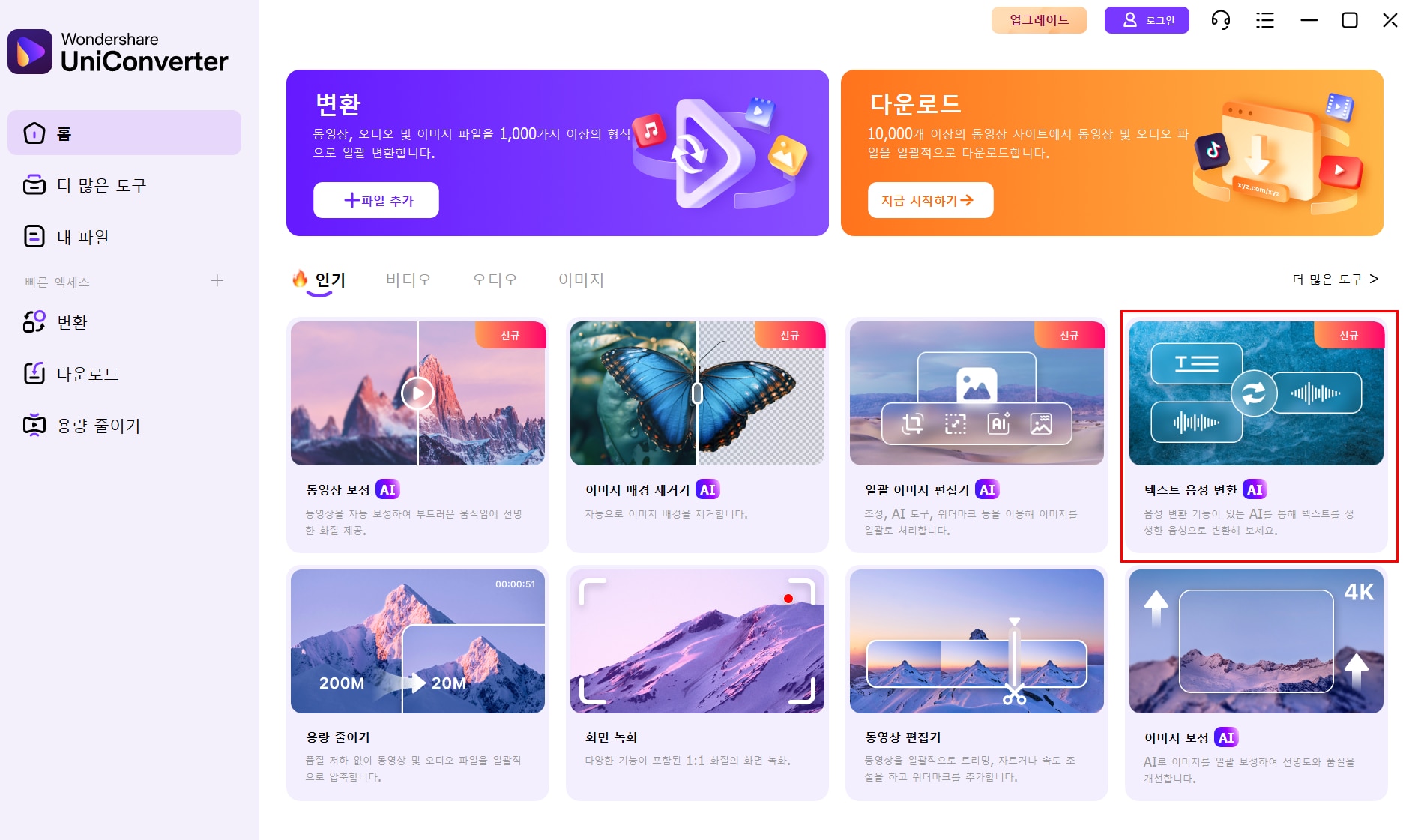
2단계 오디오 녹음
'새 클론 추가'를 클릭하면 오디오 녹음 팝업 창이 나타나며, 선택한 언어에 해당하는 텍스트가 표시됩니다. 녹음할 때 시스템에서 지원하는 마이크로폰을 전환할 수 있습니다. 기본적으로 시스템 마이크로폰을 사용할 수 있습니다.
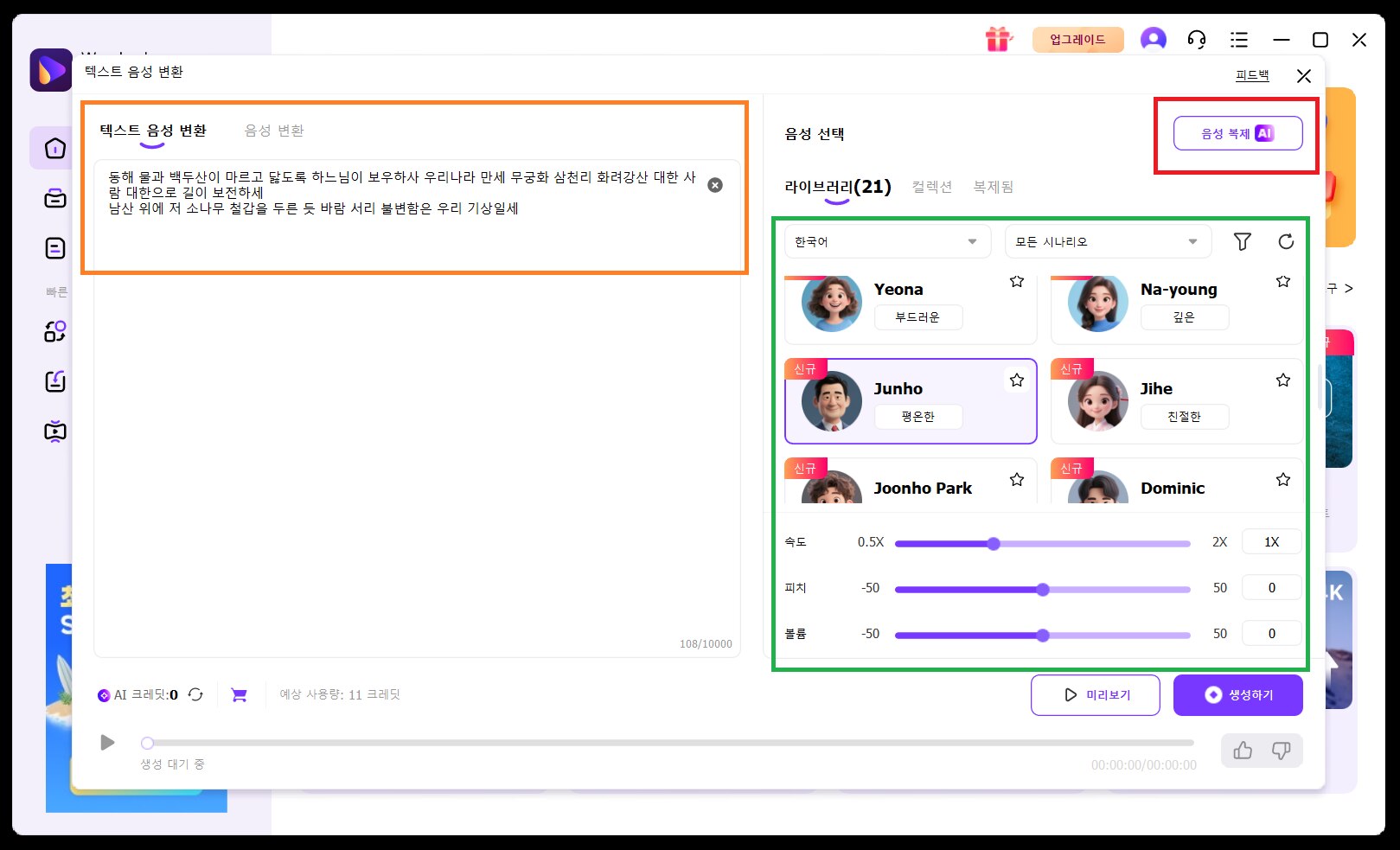
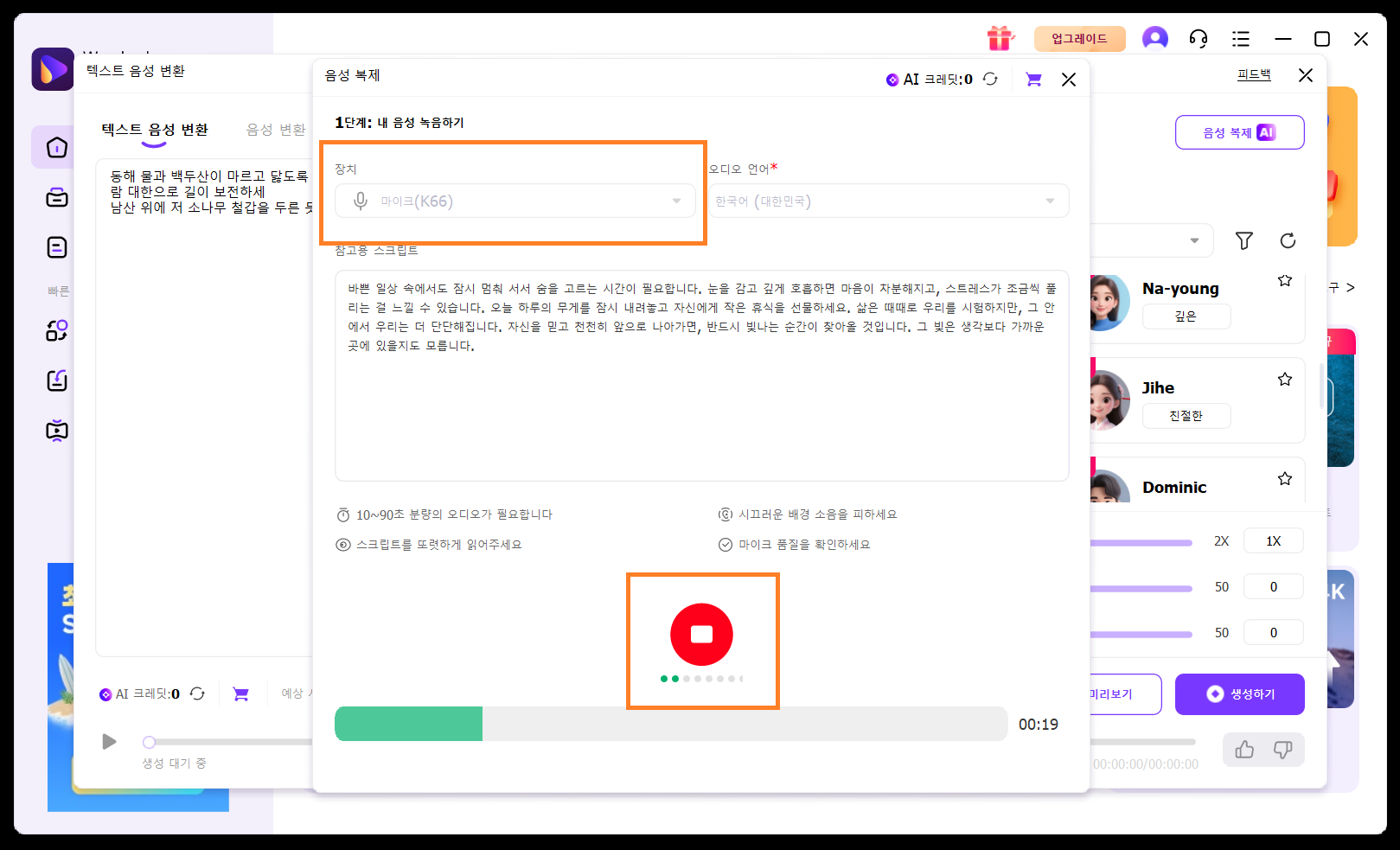
카운트다운이 끝나면 녹음 버튼을 클릭하여 녹음을 시작하세요. 그 후 페이지에 진행 표시줄이 나타나 녹음 시간과 마이크로폰 인식 여부를 보여줍니다. 녹음이 10초 이상이 되면 진행 표시줄이 빨간색에서 초록색으로 바뀝니다.
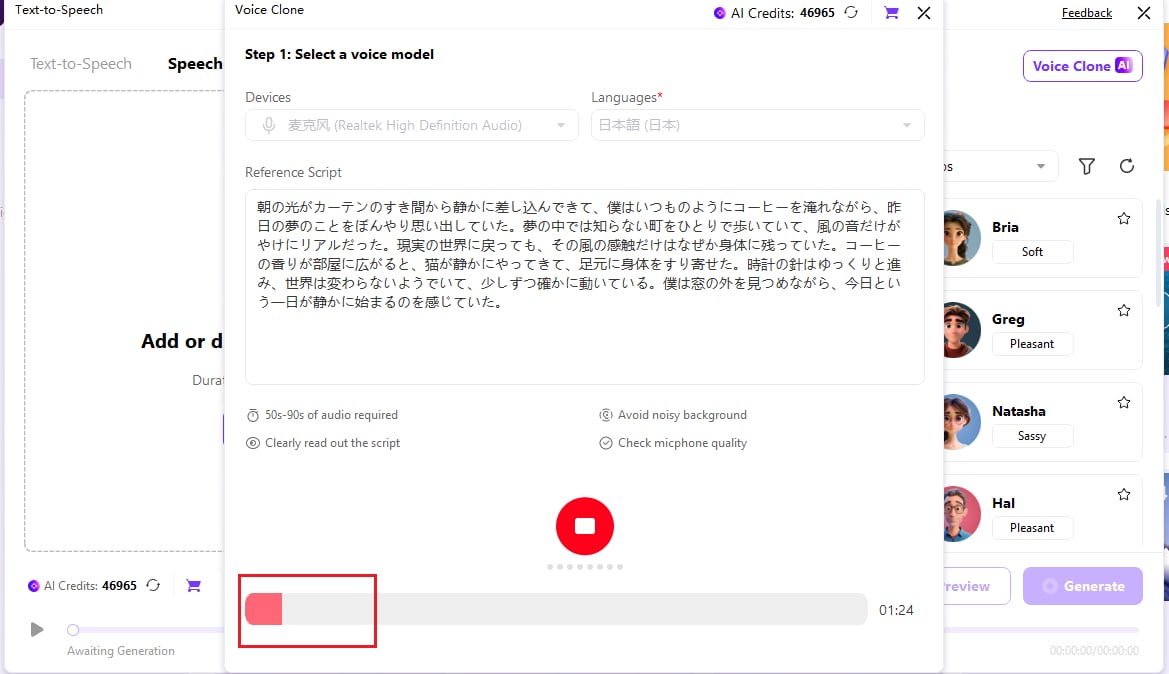
클론 작업이 완료되면 다시 녹음 버튼을 클릭하여 녹음을 종료하세요. 녹음이 완료되면 마지막 페이지로 이동할 수 있습니다. 여기에서 톤의 이름을 변경할 수 있습니다. 또한, 톤을 미리 들어볼 수 있습니다. 만족하지 않으면 다시 녹음하기를 클릭하여 재시작할 수 있습니다. 문제가 없는 것을 확인한 후, 사용자 발화를 선택하여 톤 클론을 시작할 수 있습니다.
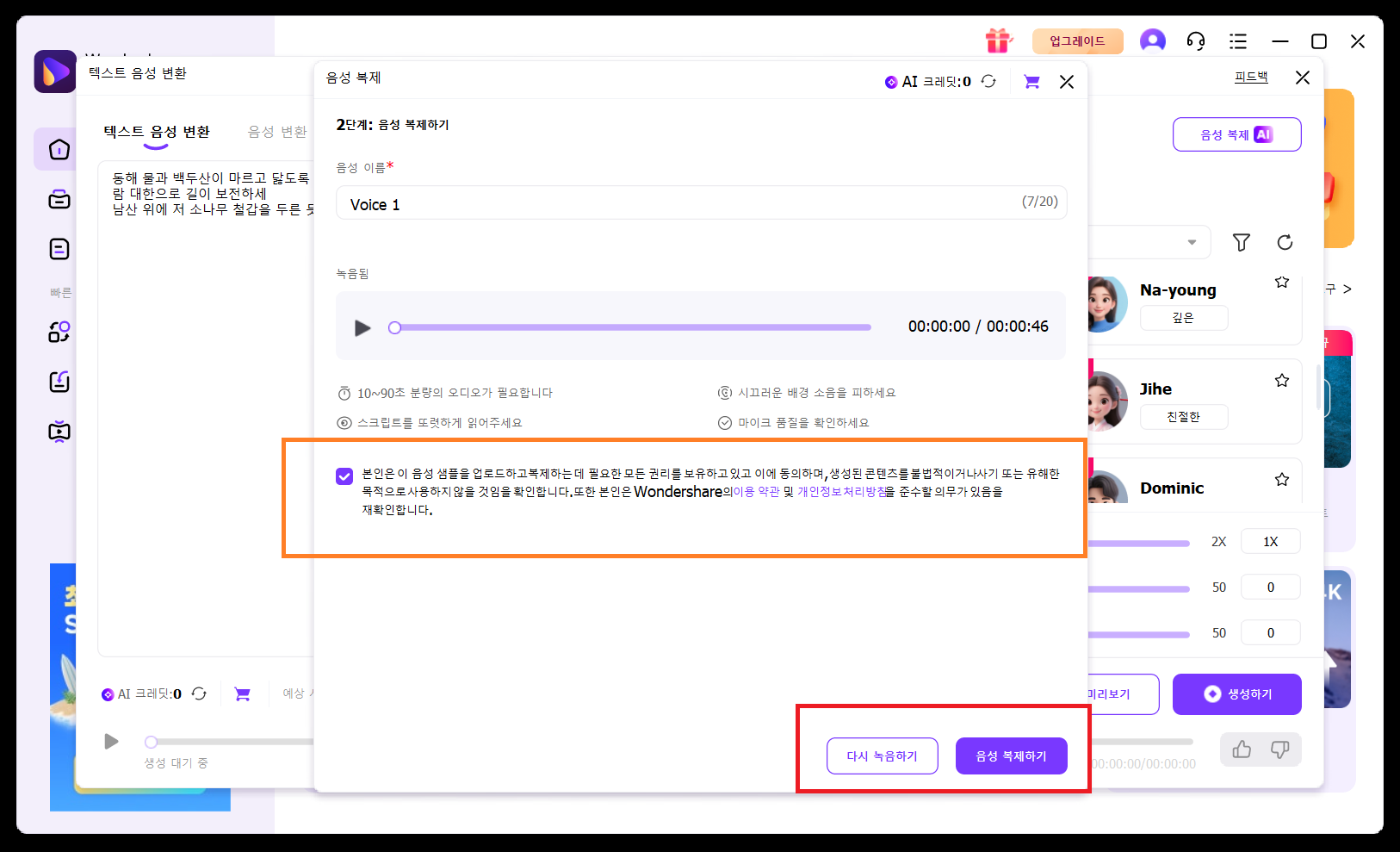
3단계 음성 클론
'음성 클론'을 클릭하면 톤 클론 대기 페이지로 이동합니다. 여기서 클론을 취소하고 녹음 완료 페이지로 돌아갈 수 있습니다. 클론이 성공하면 메시지가 표시된 완료 페이지가 나타납니다.
확인 버튼을 클릭하면 바로 “클론된” 탭으로 이동하며 목록에서 클론된 톤을 볼 수 있습니다.